যদি আপনার কম্পিউটার বুট না হয় অথবা সিস্টেমের ফাইল নষ্ট হয়ে যায় তাহলে আপনি উইন্ডোজ সিস্টেম ব্যাকআপ থাকে পুনরুদ্ধার করতে পারবেন। এক্ষেত্রে আপনার উইন্ডোজ সিস্টেমের ব্যাকআপ আগে নিয়ে রাখতে হবে। উইন্ডোজ সিস্টেমের ব্যাকআপ প্রক্রিয়া জানতে এখানে ক্লিক করুন। এই নিবন্ধটিতে উইন্ডোজ ১০ এর ব্যাকআপ ব্যবহার করে অপারেটিং সিস্টেম পুনরুদ্ধার প্রক্রিয়া নিয়ে আলোচনা করব।
উইন্ডোজ ১০ এর সিস্টেম ইমেজ ব্যাকআপ দিয়ে কিভাবে সিস্টেম পুনরুদ্ধার করবেন
- যে এক্সটারনাল হার্ডডিস্কে উইন্ডোজ সিস্টেমের ইমেজ ব্যাকআপ আছে তা কম্পিউটারের সাথে সংযুক্ত করুন।
- সিস্টেম রিপেয়ার ডিস্ক ডিভিডি রুমে বা উইন্ডোজ ১০ ইন্সটলেশন USB বুট ড্রাইভ সংযুক্ত করুন।
- আপনার কম্পিউটার পুনরায় বুট করুন। যদি আপনার ডিভাইসটি উইন্ডোজ সেটআপ উইজার্ডে বুট হয় না, তাহলে BIOS সেটিংস পরিবর্তন করে আপনার ইউএসবি বা ডিভিডি ড্রাইভ থেকে বুট নিশ্চিত করুন।
- “Windows Setup” পৃষ্ঠায় “Next” বোতামে ক্লিক করুন।
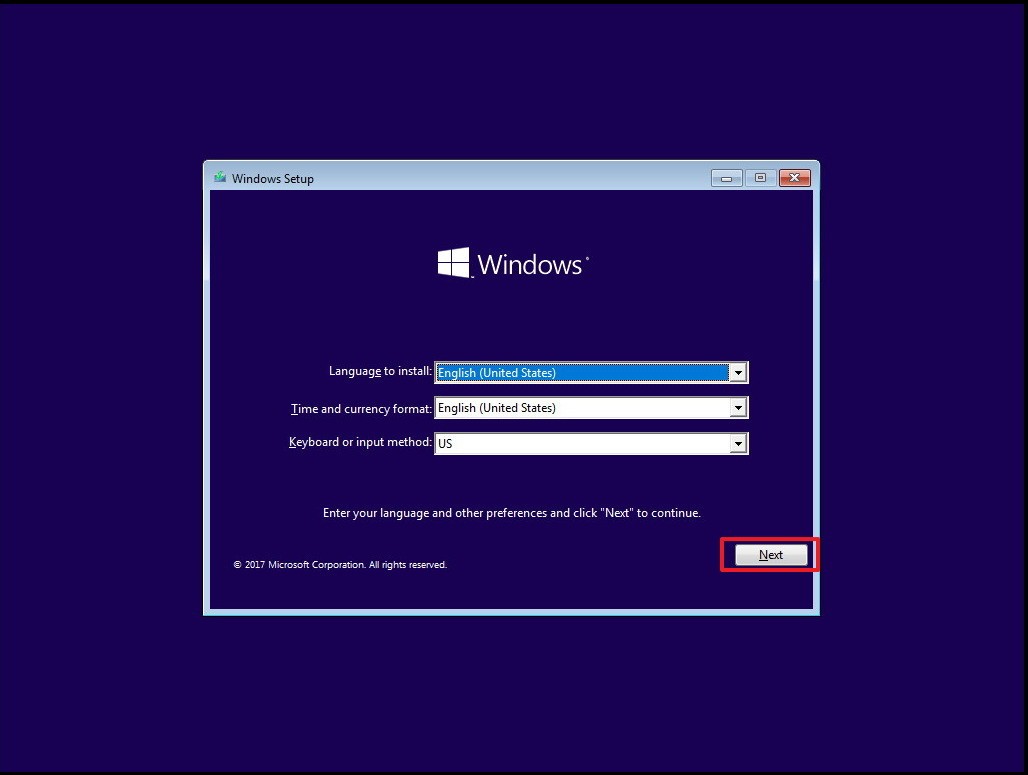
- নীচে-বাম কোণায় অবস্থিত “Repair your computer” লিঙ্কটি ক্লিক করুন।
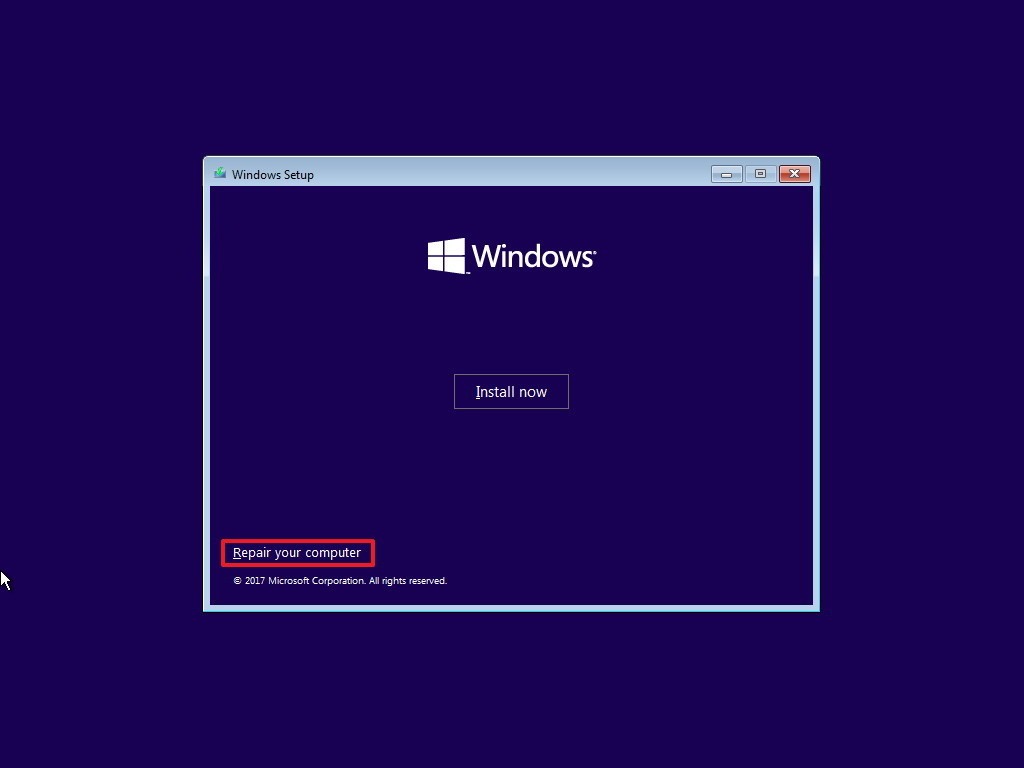
- “Troubleshoot” এ ক্লিক করুন।
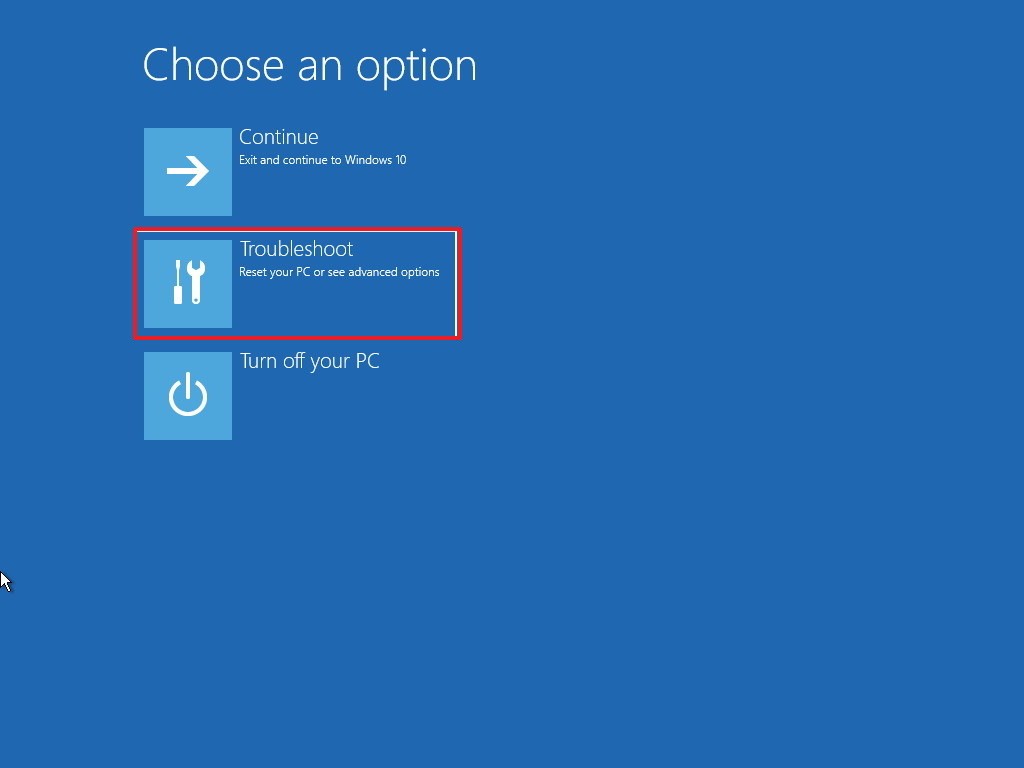
- “System Image Recovery” এ ক্লিক করুন।
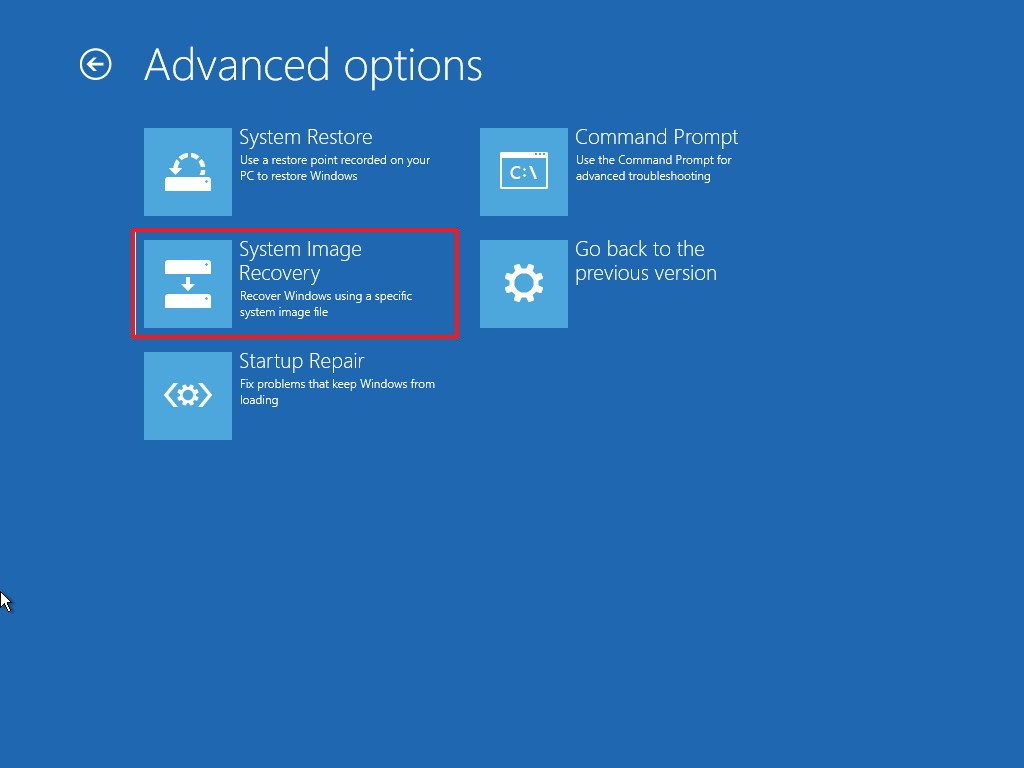
- আপনার পছন্দ মতো অপারেটিং সিস্টেম নির্বাচন করুন (একই হার্ডডিস্কে যদি একাধিক অপারেটিং সিস্টেমের ব্যাকআপ থাকে। এই ক্ষেত্রে উইন্ডোজ ১০)
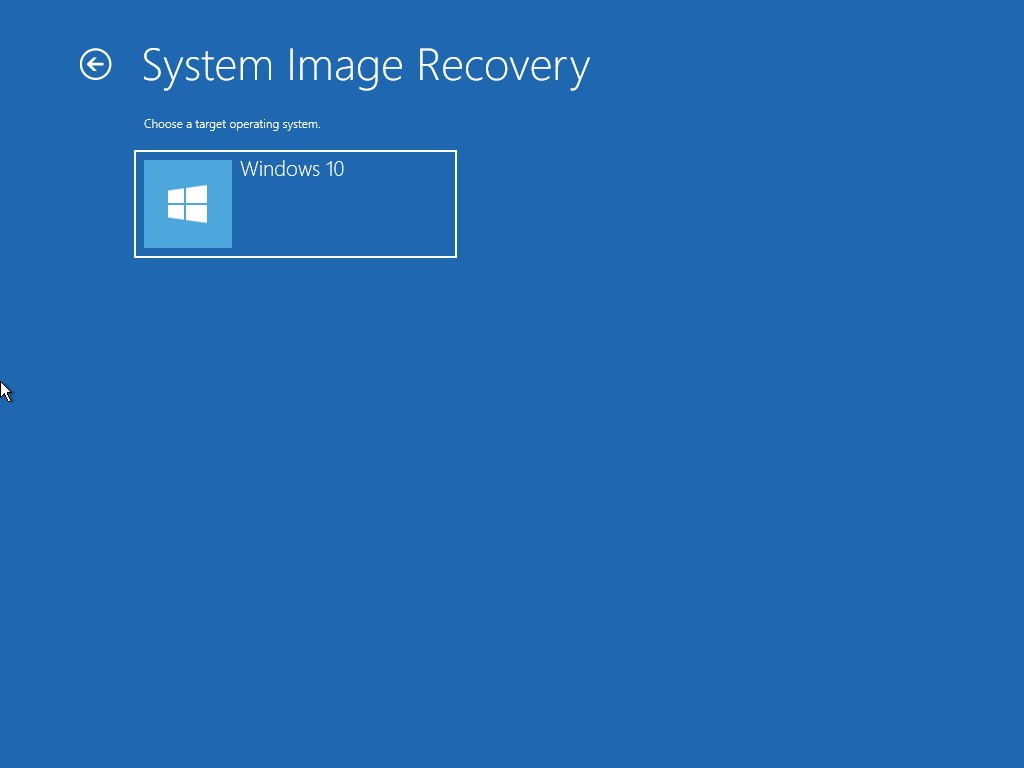
- “Re-image your computer” পেজে “Use the latest available system image” অপশন নির্বাচন করুন।
- “Next” এ ক্লিক করুন।
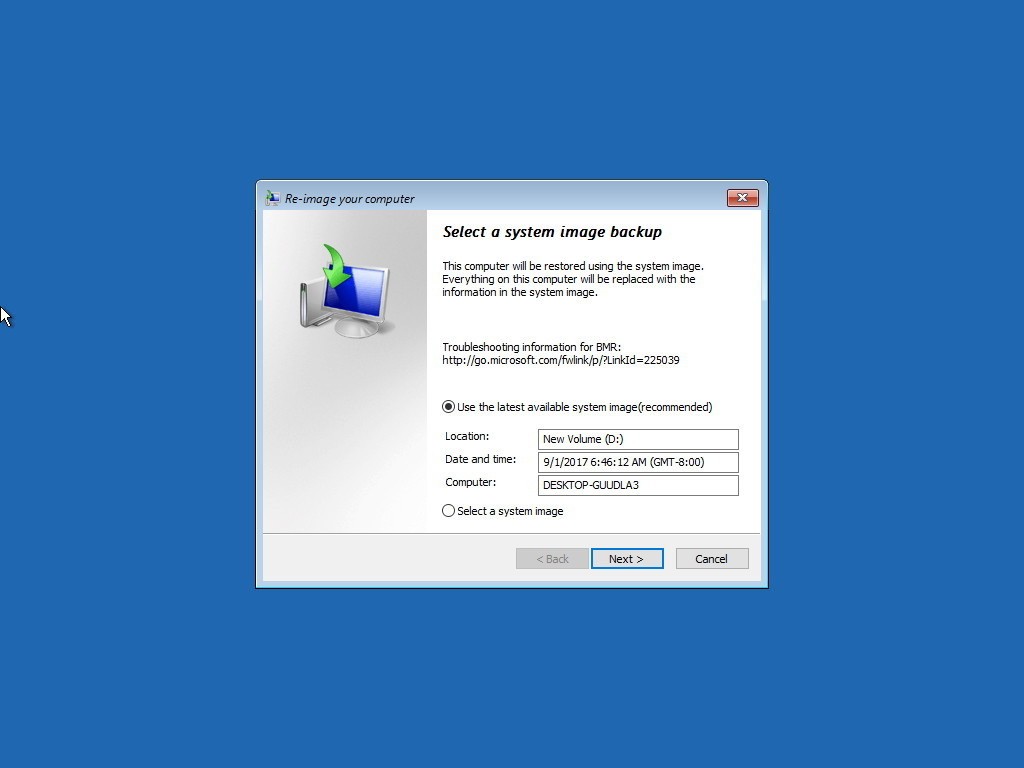
- আপনি যদি একটি নতুন হার্ডড্রাইভে পূর্ণ ব্যাকআপটি পুনরায় ইনস্টল করতে চান তাহলে “Format and repartition disks” এ টিক দিতে হবে। আর যদি যে হার্ডডিস্ক আছে তাতে ব্যাকআপটি পুনরায় ইনস্টল করতে চান তাহলে “Next” এ ক্লিক করুন।
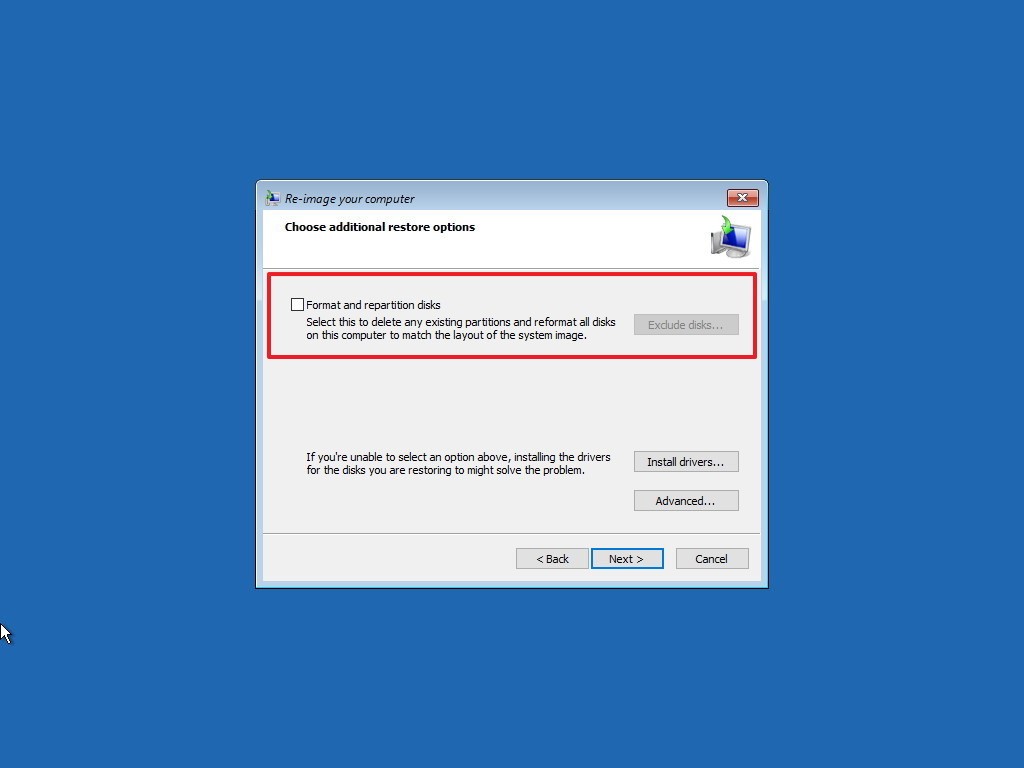
- “Finish” এ ক্লিক করুন।
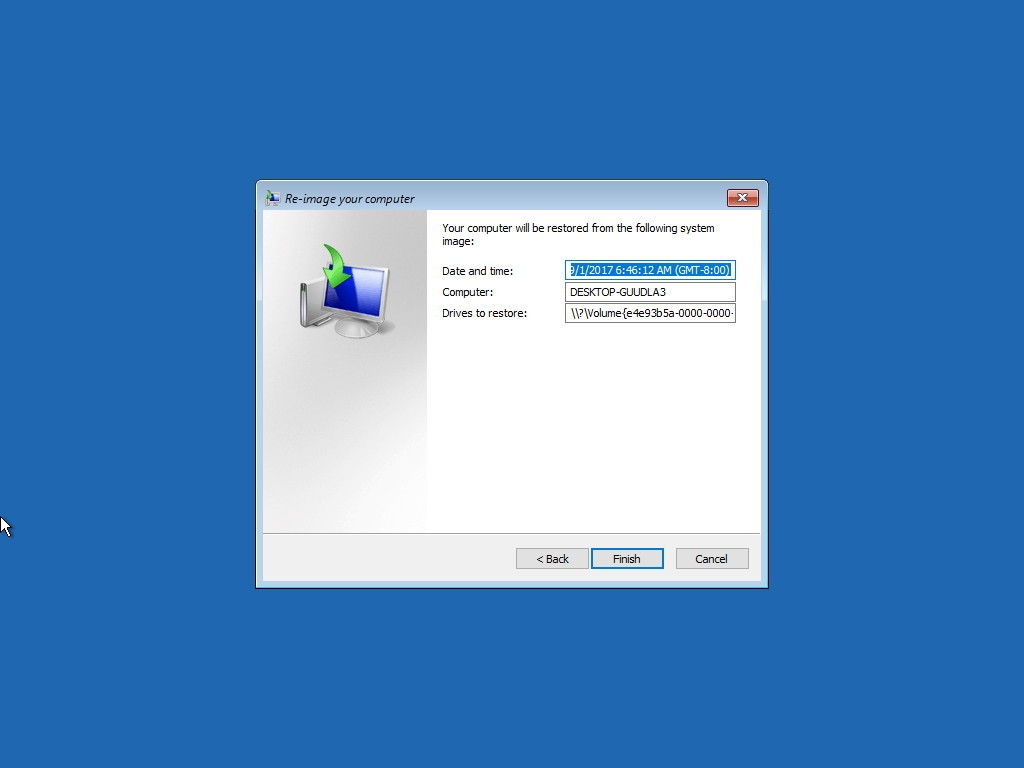
- হার্ডড্রাইভের ডেটা প্রতিস্থাপিত হবে কিনা তা নিশ্চিত করতে “Yes” এ ক্লিক করুন।
এই ধাপগুলো সম্পন্ন করার পরে উইন্ডোজ ব্যাকআপের পুনরুদ্ধার প্রক্রিয়া শুরু হবে। মনে রাখবেন যে পুনরুদ্ধার শেষ করার সময় আপনার ব্যাকআপ ডাটার সাইজ ও হার্ডওয়্যার কনফিগারেশন উপর নির্ভর করে। আপনার ব্যাকআপটি যদি অনেক দিন আগের হয় তাহলে পুনরুদ্ধার প্রক্রিয়া শেষে অবশ্যই উইন্ডোজ আপডেট করে নেবেন।

